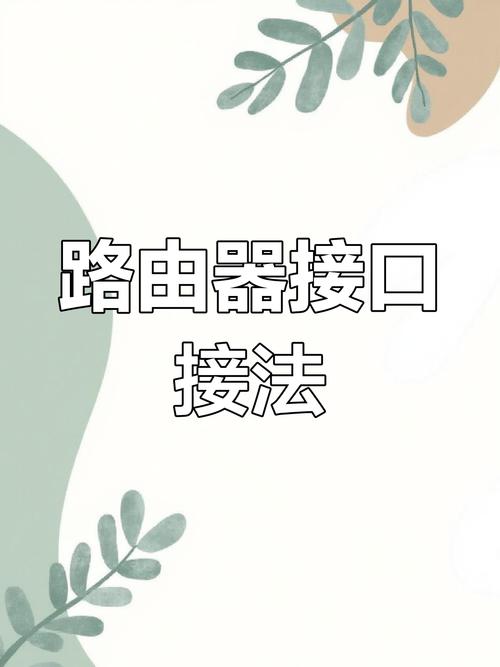如何宽带桥接路由器?为什么要这样做?
作者: 时间:2025-06-27 00:20:02 阅读:
轻松扩展家庭WiFi覆盖
您是否正在为家中某些角落WiFi信号微弱而烦恼?是否希望将网络延伸至书房、阳台或花园?宽带桥接(也称为WDS桥接)正是解决这类问题的实用方案,它能让您的第二台路由器(副路由)无缝接收主路由器的信号,并将其放大扩展,有效消除信号盲区,无需复杂的布线,操作得当便能享受更广阔、更稳定的无线网络。
操作前关键准备
- 主路由器确认: 确保您的主路由器(直接连接宽带光猫/调制解调器的设备)工作正常,网络畅通,这是整个桥接网络的基础。
- 副路由器选择: 准备一台支持无线桥接(WDS)功能的无线路由器作为扩展点,新旧路由器均可,但务必确认其具备此功能(通常在产品说明书或官网规格参数中可查)。
- 信息记录: 登录主路由器管理后台(通常在浏览器输入如
168.1.1或168.0.1等地址),记录以下关键信息:- 无线网络名称(SSID):
Home_WiFi_5G。 - 无线密码: 连接主WiFi所需的密码。
- 无线信道: 主路由器当前使用的无线信道(如6、11等,建议在设置前固定主路由信道,避免自动切换导致桥接中断)。
- 加密方式: 如WPA2-PSK/AES(这是目前最安全通用的方式)。
- MAC地址(可选但推荐): 主路由器无线接口的MAC地址(可在无线设置页面找到)。
- 无线网络名称(SSID):
- 物理位置规划: 预先规划好副路由器的摆放位置,理想位置应处于主路由器现有信号尚可(非微弱)的区域,同时能有效覆盖您需要扩展的目标区域,避免金属障碍物阻挡。
逐步设置:主路由器配置
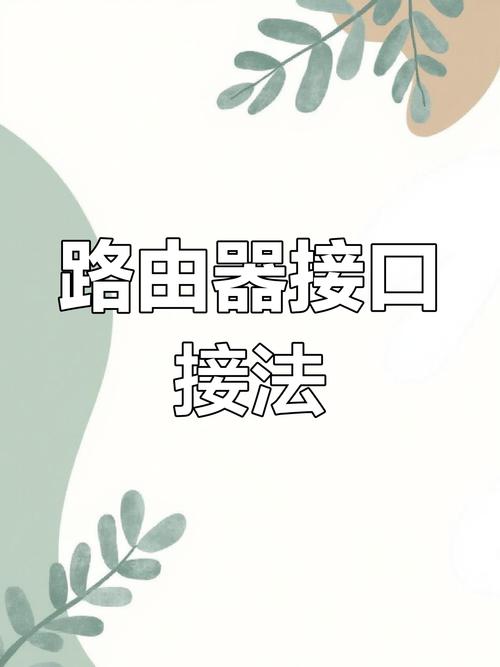
- 登录管理后台: 使用电脑或手机,连接主路由器的WiFi或有线网络,打开浏览器,输入主路由器的管理IP地址(如上述
168.1.1)和登录用户名、密码(通常印在路由器底部标签)。 - 固定无线信道(重要): 找到“无线设置”或类似选项,在2.4GHz频段设置中,将“信道”从“自动”改为一个具体的、干扰较小的信道(如1、6、11)。这是保证桥接稳定性的关键一步。
- 确认DHCP服务器开启: 在“DHCP服务器”或“局域网设置”中,确保主路由器的DHCP服务处于“启用”状态,它将负责为连接设备自动分配IP地址。
- 记录必要信息: 再次核对并记录好主路由的SSID、密码、信道、加密方式和MAC地址。保存设置(如有提示)并确保主路由器正常工作。
核心步骤:副路由器桥接设置
- 初始化副路由器: 将副路由器接通电源。暂时不要连接任何网线。 使用手机或电脑连接到副路由器的出厂默认WiFi(名称和密码通常在路由器标签上)。
- 登录副路由后台: 浏览器输入副路由器的管理IP地址(同样常见于标签,如
168.1.1或168.0.1),注意此地址可能与主路由相同,需进行下一步修改。 - 修改副路由管理IP地址(避免冲突):
- 进入“网络参数” > “LAN口设置”。
- 将“IP地址”修改为与主路由器同网段但不同的地址,主路由是
168.1.1,副路由可改为168.1.2,保存后,路由器会重启,之后需使用新IP(如168.1.2)登录管理。
- 关闭副路由DHCP服务(关键):
- 进入“DHCP服务器”设置。
- 选择“不启用”或“关闭”DHCP服务器功能。保存。 此步骤确保只有主路由器负责分配IP,防止网络混乱。
- 配置无线桥接(WDS):
- 进入“无线设置” > “基本设置”或“WDS无线桥接”选项。
- 开启WDS或扫描: 找到“开启WDS桥接”或“扫描”按钮并启用/点击。
- 扫描并选择主路由信号: 副路由会扫描周围WiFi,在扫描结果列表中找到您记录的主路由器的SSID(名称),点击“连接”或“选择”。
- 输入主路由密钥: 在弹出的界面中,输入您记录的主路由器的无线密码。
- 设置副路由自身无线:
- SSID(无线名称): 强烈建议设置成与主路由器完全相同的SSID(如都是
Home_WiFi_5G),这样设备能在主副路由覆盖范围内实现无缝漫游(设备自动连接信号更强的路由,无需手动切换网络)。 - 信道: 必须设置为与主路由器相同的固定信道(如都设为6)。
- 加密方式与密码: 选择与主路由器相同的加密方式(如WPA2-PSK/AES),并设置完全相同的无线密码。
- SSID(无线名称): 强烈建议设置成与主路由器完全相同的SSID(如都是
- (可选)绑定MAC地址: 在桥接设置的高级选项中,找到输入主路由MAC地址的地方,填入您之前记录的主路由无线MAC地址,可增强桥接的指向性和稳定性。
- 保存设置: 仔细核对所有信息无误后,保存设置,副路由器通常会重启。
最终测试与优化
- 重启与放置: 待副路由器重启完成后,将其放置在您预先规划好的扩展位置(介于主路由良好信号区与目标覆盖区之间)。
- 设备连接测试:
- 使用手机、电脑等设备,尝试在原本信号弱的区域连接WiFi(SSID与主路由相同)。
- 连接成功后,打开网页或视频,测试网络是否流畅稳定。
- 在设备上查看获取到的IP地址,应是由主路由器分配的(如
168.1.x网段),而非副路由的(如168.1.2)。
- 故障排查小贴士:
- 无法连接/桥接失败: 请逐一检查:主副路由信道是否一致?主副路由SSID/密码/加密方式是否完全一致?副路由DHCP是否关闭?副路由LAN IP是否修改且未冲突?主副路由距离是否过远或障碍物过多?尝试重启主副路由器。
- 网速慢/不稳定: 无线桥接会损耗部分带宽,确保副路由摆放位置能接收到主路由的较强信号(建议信号强度在-70dBm以内),检查主副路由间是否有严重干扰源(微波炉、蓝牙设备等),如条件允许,优先考虑网线连接主副路由(有线桥接/AP模式),速度与稳定性远超无线桥接。
- 忘记管理地址: 若修改后忘记副路由IP,可将其复位(按Reset按钮),恢复出厂设置后使用默认IP登录。
我认为家庭网络扩展中,有线连接(如通过网线将副路由设置为接入点AP模式)始终是速度与稳定性的最优解,尤其在传输高清视频或进行在线游戏时,但当布线困难时,无线桥接无疑是极具性价比的方案,操作时保持耐心,严格遵循信道一致、信息匹配、关闭副DHCP这几个核心要点,成功便近在眼前,网络配置看似复杂,但一步步实践下来,您会发现其内在逻辑清晰明了,亲手解决覆盖难题带来的成就感远超想象。
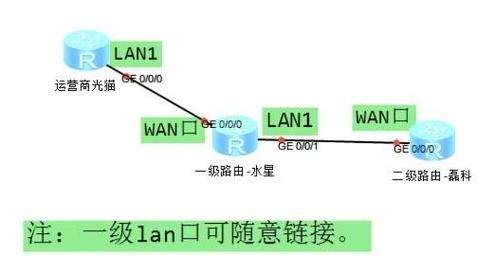
标签: